प्रश्न
समस्या: Antimalware Service Executable (MsMpEng.exe) द्वारा उच्च CPU उपयोग को कैसे ठीक करें?
मुझे यकीन नहीं है कि समस्या क्या है, लेकिन मुझे पता है कि यह एक समस्या है जब मेरा कंप्यूटर बेहद धीमी गति से चलना शुरू कर देता है। एक दिन यह फिर से हो रहा है और टास्क मैनेजर की जाँच के बाद - एंटीमैलवेयर सर्विस एक्ज़ीक्यूटेबल मेरे सीपीयू का लगभग 100% हिस्सा ले रहा था। यह लगभग 15-20 मिनट तक चलता है और बेहद निराशाजनक है। जब मैंने टास्क मैनेजर की जाँच की, तो मैंने देखा कि "एंटीमैलवेयर सर्विस एक्ज़ीक्यूटेबल" इस समय के दौरान 80% -90% CPU तक हॉग करता है। मुझे नहीं लगता कि यह सामान्य है। क्या विंडोज 10 पर एंटीमैलवेयर सेवा निष्पादन योग्य उच्च CPU उपयोग को ठीक करने का कोई तरीका है?
हल उत्तर
एंटीमैलवेयर सर्विस एक्जीक्यूटेबल एक घटक है जो माइक्रोसॉफ्ट डिफेंडर एंटी-मैलवेयर से संबंधित है और एक निष्पादन योग्य द्वारा चलाया जाता है एमएसएमपीईएनजी.exe. यह उसमें मौजूद है सी:\\ProgramData\\Microsoft\\Windows Defender\\Platform डिफ़ॉल्ट रूप से फ़ोल्डर और पीसी उपयोगकर्ता द्वारा संशोधित या स्थानांतरित नहीं किया जाना चाहिए।
विंडोज डिफेंडर एक मुफ्त एंटी-मैलवेयर समाधान है जिसे लगातार स्वतंत्र आईटी सुरक्षा संगठनों और कंपनियों के साथ अच्छी रैंक मिली है। यह विंडोज कंप्यूटर पर पहले से इंस्टॉल है, लेकिन इसका उपयोग केवल तभी किया जा सकता है जब आपने वास्तविक माइक्रोसॉफ्ट सॉफ्टवेयर जैसे विंडोज 10 या ऑफिस 365 खरीदा हो। स्वतंत्र होने के बावजूद, हालांकि, जब कार्यक्रम की सुरक्षा, प्रदर्शन और प्रयोज्य दरों की बात आती है, तो यह अपेक्षाकृत अच्छी तरह से रैंक करता है, जैसा कि एक स्वतंत्र आईटी-सुरक्षा निकाय एवीटेस्ट द्वारा परीक्षण किया गया है।[1]
भले ही विंडोज डिफेंडर बिना अधिकांश घरेलू उपयोगकर्ताओं के लिए एक महान एंटी-मैलवेयर समाधान के रूप में काम कर सकता है घुसपैठिए होने के कारण, कुछ उपयोगकर्ताओं ने बताया कि उन्होंने एंटीमैलवेयर सेवा द्वारा उच्च CPU उपयोग का अनुभव किया निष्पादन योग्य। जबकि Microsoft डिफेंडर की स्कैन प्रक्रिया के दौरान यह गतिविधि अपेक्षाकृत सामान्य है, अन्य लोगों ने दावा किया कि सेवा यादृच्छिक समय पर बढ़ती है और काफी स्थायी होती है। अन्य लोगों ने दावा किया कि एंटी-मैलवेयर सेवा निष्पादन योग्य के परिणामस्वरूप उच्च स्मृति प्राप्त हुई[2] और बैंडविड्थ उपयोग भी।
एंटी-मैलवेयर सेवा निष्पादन योग्य उच्च CPU उपयोग के कारण, अधिकांश सिस्टम लैग, वीडियो/गेमिंग हकलाना, सिस्टम हैंग, और कई अन्य अवांछित दुष्प्रभावों का अनुभव करेंगे। नतीजतन, एमएस वर्ड या फोटोशॉप जैसे एप्लिकेशन के क्रैश होने के कारण उपयोगकर्ता अपना कुछ काम खो सकते हैं।
Microsoft मंचों पर उपयोगकर्ताओं की रिपोर्ट के आधार पर[3], विंडोज 10 के लिए 2018 क्रिएटर्स अपडेट में एंटीमैलवेयर सर्विस एक्ज़ीक्यूटेबल हाई डिस्क, मेमोरी और सीपीयू उपयोग की समस्या शुरू हुई। चूंकि ओएस अपडेट में अक्सर बग होते हैं, विंडोज डिफेंडर की उच्च सीपीयू खपत अपडेट घटकों के बीच असंगति का परिणाम हो सकती है।
सौभाग्य से, ऐसे कई तरीके हैं जिनसे आप एंटीमैलवेयर सेवा निष्पादन योग्य उच्च CPU उपयोग को अपेक्षाकृत आसानी से ठीक कर सकते हैं। फिर भी, आप पीसी मरम्मत सॉफ्टवेयर के साथ एक पूर्ण सिस्टम स्कैन चलाकर स्वचालित एंटीमैलवेयर सेवा निष्पादन योग्य उच्च सीपीयू फिक्स का विकल्प भी चुन सकते हैं। रीइमेजमैक वॉशिंग मशीन X9 - यह विभिन्न विंडोज समस्याओं को ठीक कर सकता है और मैलवेयर क्षति का पता लगा सकता है और हटा सकता है, जिसके परिणामस्वरूप पूरी तरह से काम करने वाला और समस्या मुक्त ऑपरेटिंग सिस्टम हो सकता है।
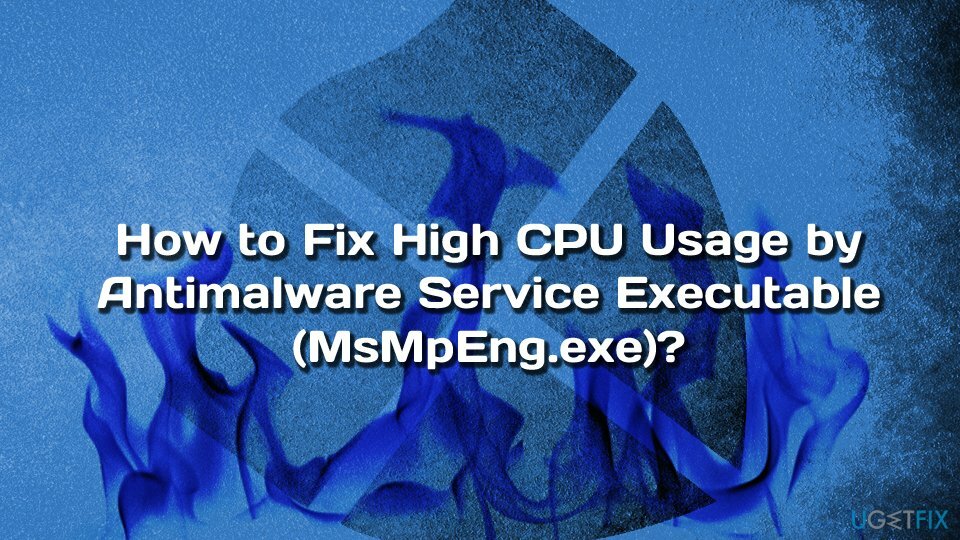
एंटीमैलवेयर सर्विस एक्जीक्यूटेबल विंडोज डिफेंडर की मुख्य प्रक्रियाओं में से एक है, जिसे MsMpEng.exe के नाम से भी जाना जाता है। यह फ़ाइल रीयल-टाइम सुरक्षा सेवा के लिए ज़िम्मेदार है, जिसका अर्थ है कि इसका कार्य स्पाइवेयर/वर्म/वायरस/मैलवेयर के लिए डाउनलोड की गई फ़ाइलों को स्कैन करना है,[4] उन्हें संगरोध करें, और अंत में हटा दें।
आमतौर पर, जब डिवाइस का मालिक ब्लूटूथ का उपयोग करता है, तो MsMpEng.exe या एंटी-मैलवेयर सेवा निष्पादन योग्य CPU उपयोग अधिक हो जाता है,[5] HDD को जोड़ता है, या कुछ डेटा डाउनलोड करता है। Windows प्रमाणित तकनीशियनों के अनुसार, MsMpEng.exe के उच्च CPU उपयोग के कारण निम्नलिखित हो सकते हैं:
- कम हार्डवेयर संसाधन;
- पुरानी विंडोज डिफेंडर परिभाषाएं;
- पुरानी विंडोज डिफेंडर रजिस्ट्री फाइलें;
- वाइरस संक्रमण;
- विंडोज डिफेंडर निर्देशिका स्व-स्कैनिंग फ़ंक्शन;
- स्टार्टअप आइटम।
यदि आप ऐसा चुनते हैं, तो आप विंडोज डिफेंडर को अनइंस्टॉल कर सकते हैं, और यह एंटीमैलवेयर सर्विस एक्जिक्यूटिव हाई सीपीयू यूसेज फिक्स के रूप में पूरी तरह से काम करेगा। हालांकि, माइक्रोसॉफ्ट डिफेंडर एक शक्तिशाली एंटीवायरस है, जो विंडोज 10 ओएस के साथ पूरी तरह से संगत है, इसलिए किसी तृतीय-पक्ष उपयोगिता पर स्विच करने से पहले, नीचे दिए गए सुधारों का प्रयास करें।
इस वीडियो में इस समस्या को दूर करने के बारे में जानकारी है:
समाधान 1। विंडोज डिफेंडर का शेड्यूल बदलें
क्षतिग्रस्त सिस्टम को ठीक करने के लिए, आपको का लाइसेंस प्राप्त संस्करण खरीदना होगा रीइमेज रीइमेज.
पूर्ण सिस्टम स्कैन के दौरान बहुत अधिक CPU शक्ति का उपयोग करने वाला Windows Defender सामान्य है। सभी उपयोगकर्ताओं को बस स्कैन पूरा होने तक इंतजार करना है (अपने कंप्यूटर की सुरक्षा के लिए)। एक पूर्ण स्कैन की आवश्यकता है, और उपयोगकर्ताओं को इसे समय-समय पर चलाना चाहिए। हालाँकि, कुछ मशीनों को इसे प्रतिदिन चलाने के लिए गलत तरीके से सेट किया जाता है, जिससे प्रक्रिया का CPU उपयोग बढ़ जाता है। नतीजतन, उपयोगकर्ताओं को यह आभास होता है कि विंडोज डिफेंडर सामान्य रूप से बहुत अधिक सीपीयू शक्ति का उपयोग कर रहा है। इस प्रकार, आपको यह सुनिश्चित करना चाहिए कि स्कैन सही ढंग से निर्धारित हैं:
- दबाएँ विंडोज कुंजी + आर, प्रकार टास्कचडी.एमएससी, और दबाएं ठीक है।
- पर नेविगेट करें कार्य अनुसूचक पुस्तकालय > माइक्रोसॉफ्ट > खिड़कियाँ > विंडोज़ रक्षक निर्देशिका।
- पता लगाएँ विंडोज डिफेंडर अनुसूचित स्कैन, उस पर राइट-क्लिक करें, और चुनें गुण
- चुनते हैं गुण और खुला शर्तेँ टैब।
- सभी दी गई शर्तों को अनचेक करें और क्लिक करें ठीक है परिवर्तनों को अनुमोदित करने के लिए।
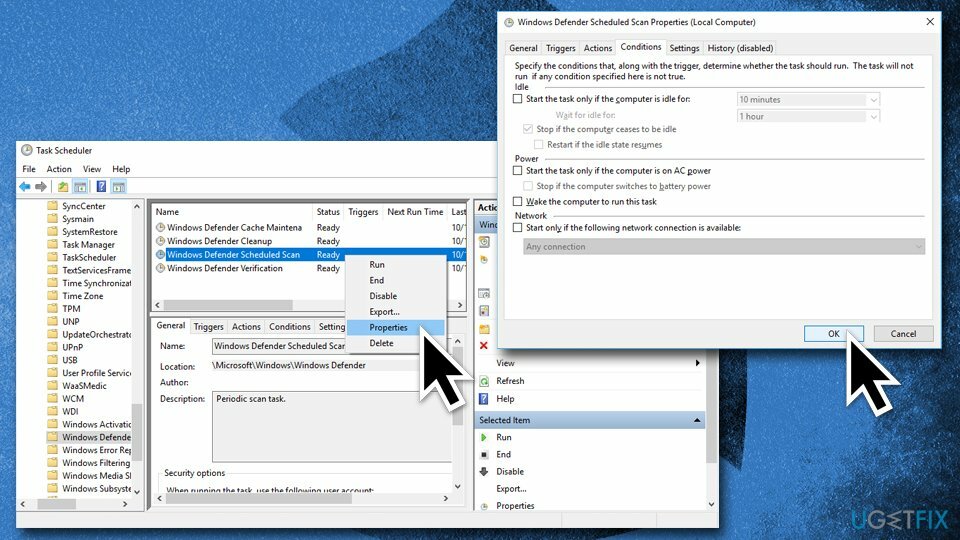
- अब विंडोज डिफेंडर को फिर से शेड्यूल करें। के लिए जाओ गुण, और उठाओ ट्रिगर्स टैब
- पर क्लिक करें नया
- को चुनिए महीने के विकल्प या साप्ताहिक.
- अब पसंदीदा का चयन करें दिन और इसे सक्षम करें।
- क्लिक ठीक है और सभी विंडो बंद कर दें।
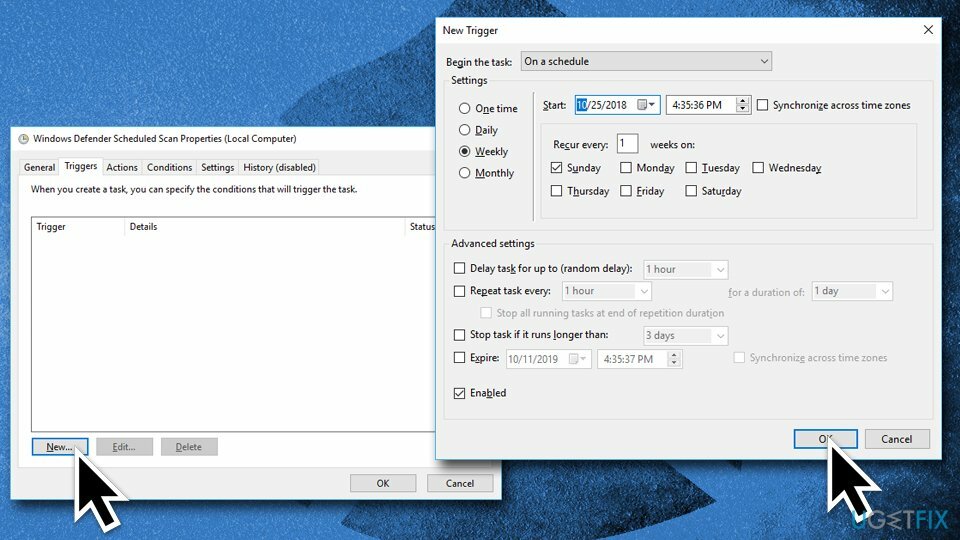
समाधान 2। सुरक्षित मोड में वायरस के लिए अपने कंप्यूटर को स्कैन करें
क्षतिग्रस्त सिस्टम को ठीक करने के लिए, आपको का लाइसेंस प्राप्त संस्करण खरीदना होगा रीइमेज रीइमेज.
सावधान रहें कि टास्क मैनेजर में चलने वाला प्रत्येक निष्पादन योग्य या प्रक्रिया दुर्भावनापूर्ण हो सकती है। हैकर्स दुर्भावनापूर्ण फ़ाइल को नाम दे सकते हैं; हालांकि, वे पता लगाने की संभावना को कम करना चाहते हैं। इस प्रकार, यदि एंटीमैलवेयर सेवा निष्पादन योग्य प्रक्रिया उच्च CPU उपयोग को इंगित करती है, तो पहले वायरस के संक्रमण पर विचार करना बुद्धिमानी है, जैसे क्रिप्टो-माइनिंग मैलवेयर जैसे खतरे[6] डिजिटल मुद्रा को माइन करने के लिए सिस्टम संसाधनों का दुरुपयोग।
सबसे पहले, विंडोज डिफेंडर या किसी अन्य सुरक्षा एप्लिकेशन के साथ एक पूर्ण सिस्टम स्कैन चलाएं। ध्यान दें कि कुछ वायरस विंडोज डिफेंडर को अक्षम कर सकते हैं, या कुछ अपवाद स्वचालित रूप से जोड़े जा सकते हैं, जिसके परिणामस्वरूप मैलवेयर को डिफेंडर के सक्रिय होने पर भी संचालित करने की अनुमति मिलती है। इसलिए, हम आपको सलाह देते हैं कि आप सुरक्षित मोड का उपयोग करें और अपनी मशीन को तृतीय-पक्ष एंटी-वायरस सॉफ़्टवेयर से स्कैन करें, या Microsoft डिफ़ेंडर के साथ बार-बार स्कैन करें। सुरक्षित मोड तक इस प्रकार पहुंचें:
- पर राइट-क्लिक करें शुरू बटन और फिर चुनें समायोजन
- के लिए जाओ अद्यतन और सुरक्षा और क्लिक करें स्वास्थ्य लाभ
- अंतर्गत उन्नत स्टार्टअप, अनुभाग क्लिक अब पुनःचालू करें (यह करेगा तुरंत अपने पीसी को पुनरारंभ करें)
- पुनः आरंभ करने के बाद, एक विकल्प चुनें आपकी स्क्रीन पर दिखाई देगा
- के लिए जाओ समस्या निवारण > उन्नत विकल्प > स्टार्टअप सेटिंग्स और क्लिक करें पुनः आरंभ करें
- दबाएँ F5 या 5 प्रवेश करना संजाल के साथ सुरक्षित मोड
- अपनी पसंद के एंटी-मैलवेयर सॉफ़्टवेयर के साथ एक पूर्ण सिस्टम स्कैन चलाएँ
समाधान 3. विंडोज डिफेंडर को उसकी निर्देशिका को स्कैन करने से रोकें
क्षतिग्रस्त सिस्टम को ठीक करने के लिए, आपको का लाइसेंस प्राप्त संस्करण खरीदना होगा रीइमेज रीइमेज.
- दबाएँ विंडोज़ कुंजी और टाइप करें विंडोज डिफेंडर सेटिंग्स।
- इसके विकल्प को खोलने के लिए डबल क्लिक करें समायोजन।
- चुनना विंडोज डिफेंडर सुरक्षा केंद्र खोलें
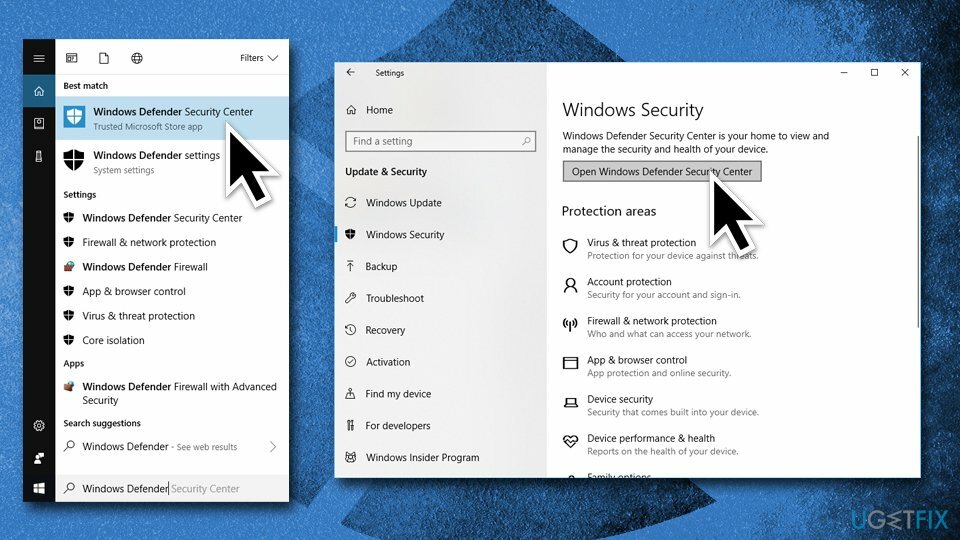
- वायरस और ख़तरा सुरक्षा > वायरस और ख़तरा सुरक्षा सेटिंग्स पर जाएँ
- खोजने के लिए नीचे स्क्रॉल करें बहिष्कार और क्लिक करें बहिष्करण जोड़ें या निकालें
- चुनते हैं एक बहिष्करण जोड़ें और क्लिक करें एक फ़ोल्डर बहिष्कृत करें
- कॉपी और पेस्ट करें c:\\प्रोग्राम फ़ाइलें\\विंडोज़ डिफेंडर पथ
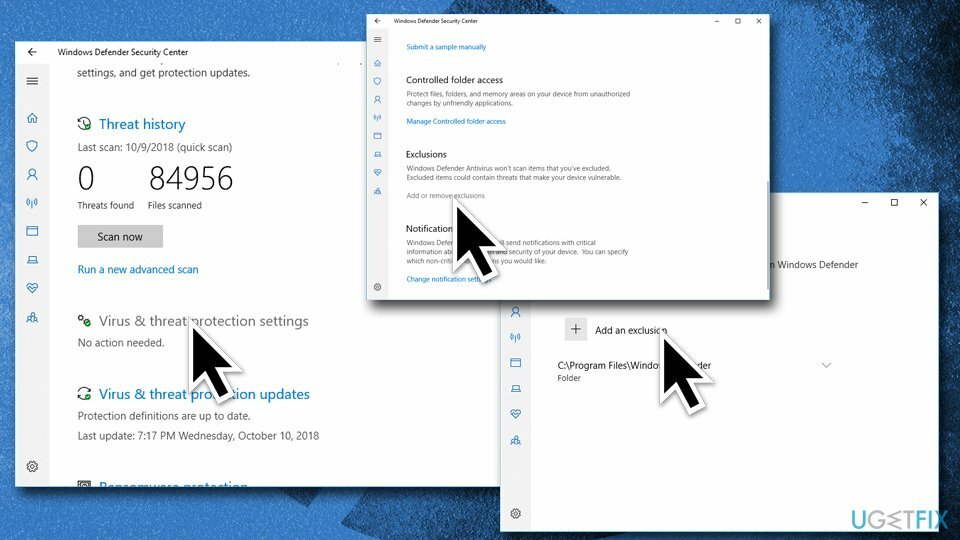
समाधान 4. MsMpEng.exe CPU उपयोग को मैन्युअल रूप से सीमित करें
क्षतिग्रस्त सिस्टम को ठीक करने के लिए, आपको का लाइसेंस प्राप्त संस्करण खरीदना होगा रीइमेज रीइमेज.
MsMpEng.exe द्वारा लिए गए CPU उपयोग को मैन्युअल रूप से सीमित करना संभव है, लेकिन यदि प्रक्रिया वैध है तो इसकी अनुशंसा नहीं की जाती है, क्योंकि यह प्रोग्राम की क्षमताओं को सीमित कर सकता है।
- दबाएँ Ctrl + Shift + ESC को खोलने के लिए कार्य प्रबंधक।
- क्लिक अधिक जानकारी और खुला विवरण टैब।
- ढूँढें और राइट-क्लिक करें msmpeg.exe फ़ाइल और चुनें अपनापन निर्धारित करें।
- को चुनिए सीपीयू सीमा सीमा और टास्क मैनेजर को बंद करें।
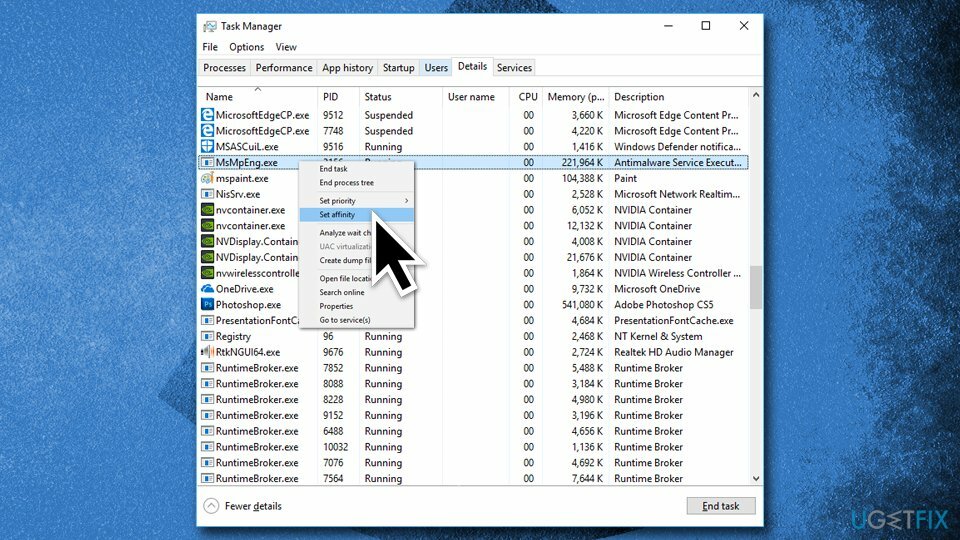
समाधान 5. सभी स्टार्टअप आइटम अक्षम करें
क्षतिग्रस्त सिस्टम को ठीक करने के लिए, आपको का लाइसेंस प्राप्त संस्करण खरीदना होगा रीइमेज रीइमेज.
कुछ मामलों में, स्टार्टअप आइटम विंडोज मशीनों पर विभिन्न विसंगतियों का कारण बन सकते हैं, जिसमें एंटीमैलवेयर सेवा निष्पादन योग्य के उच्च CPU उपयोग शामिल हैं। उन सभी को अक्षम करने का प्रयास करें और फिर देखें कि क्या समस्या बनी रहती है। यदि आप अब समस्या का सामना नहीं कर रहे हैं, तो आपको प्रत्येक आइटम को अलग-अलग सक्षम करना चाहिए और देखना चाहिए कि कौन सा उच्च CPU उपयोग कर रहा है। ऐसे:
- में टाइप करें msconfig या प्रणाली विन्यास खोज बॉक्स में और हिट दर्ज
- चुनते हैं चालू होना टैब
- ओपन पर क्लिक करें कार्य प्रबंधक
- प्रत्येक प्रोग्राम पर क्लिक करें और क्लिक करें अक्षम करना
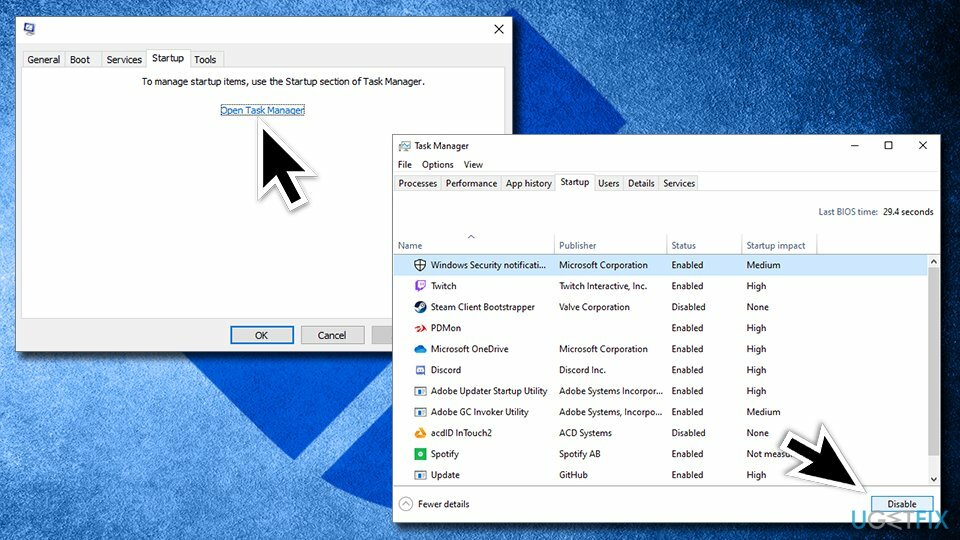
- पुनः आरंभ करें
समाधान 6. नवीनतम विंडोज अपडेट अनइंस्टॉल करें
क्षतिग्रस्त सिस्टम को ठीक करने के लिए, आपको का लाइसेंस प्राप्त संस्करण खरीदना होगा रीइमेज रीइमेज.
कुछ मामलों में, हो सकता है कि विंडोज अपडेट ठीक से इंस्टॉल न हों और कुछ मामलों में एंटीमैलवेयर सर्विस एक्जीक्यूटेबल सहित कुछ सिस्टम फंक्शन क्रेक करें। नवीनतम विंडोज अपडेट को अनइंस्टॉल करें और फिर सिस्टम को एक बार फिर अपडेट करें:
- पर राइट-क्लिक करें शुरू और दबाएं समायोजन
- के लिए जाओ अद्यतन और सुरक्षा और क्लिक करें रायअद्यतन इतिहास (दायां मेनू)
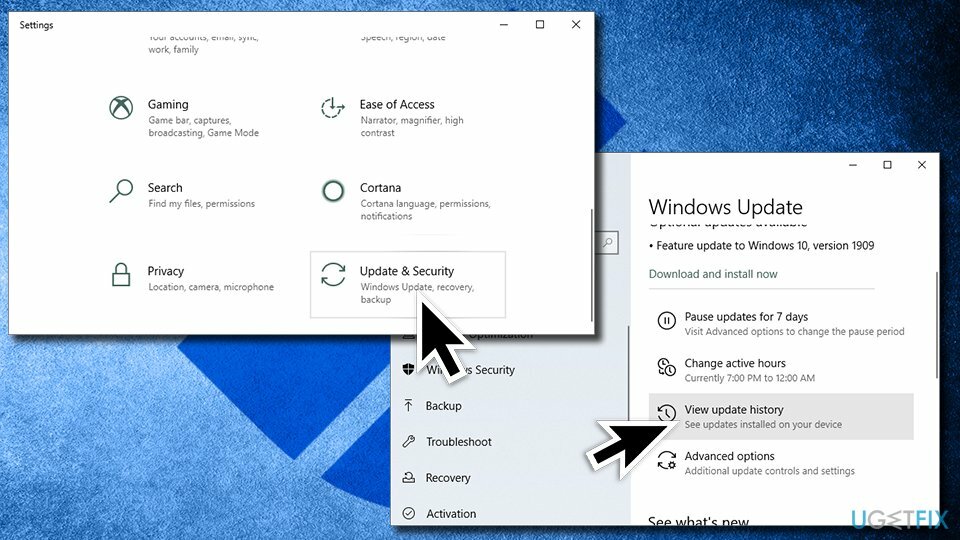
- चुनते हैं अपडेट अनइंस्टॉल करें
- सुनिश्चित करें कि अपडेट इसके द्वारा क्रमबद्ध किए गए हैं स्थापना की तिथि
-
दाएँ क्लिक करें नवीनतम विंडोज अपडेट पर और चुनें स्थापना रद्द करें
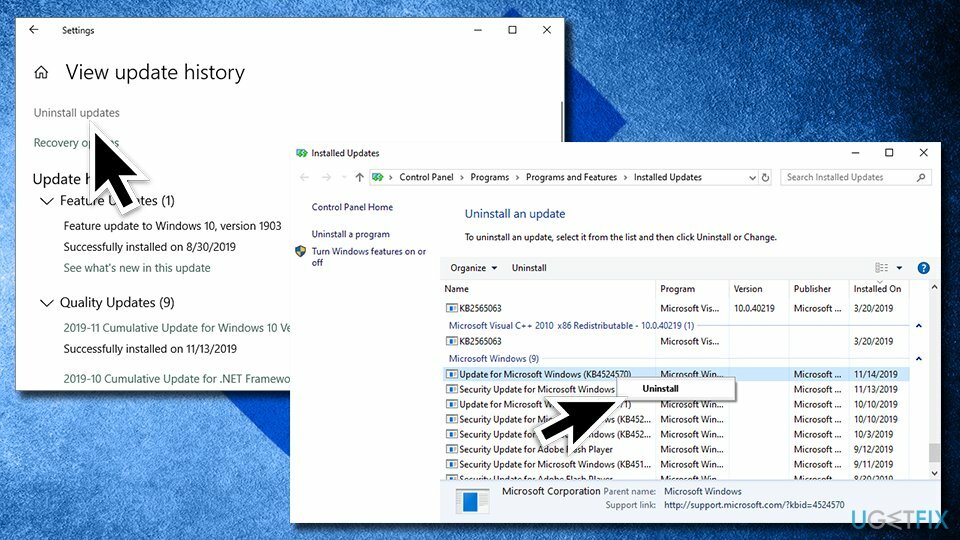
- रीबूट आपका कंप्यूटर और इसके माध्यम से विंडोज अपडेट आरंभ करें समायोजन
समाधान 7. विंडोज डिफेंडर बहिष्करण सूची में निष्पादन योग्य एंटीमैलवेयर सेवा शामिल करें
क्षतिग्रस्त सिस्टम को ठीक करने के लिए, आपको का लाइसेंस प्राप्त संस्करण खरीदना होगा रीइमेज रीइमेज.
- दबाएँ विंडोज की + आई एक साथ सेटिंग्स खोलने के लिए
- खुला हुआ अद्यतन और सुरक्षा अनुभाग
- पर क्लिक करें विंडोज़ रक्षक विकल्प और चुनें जोड़ें और बहिष्करण में बहिष्कार
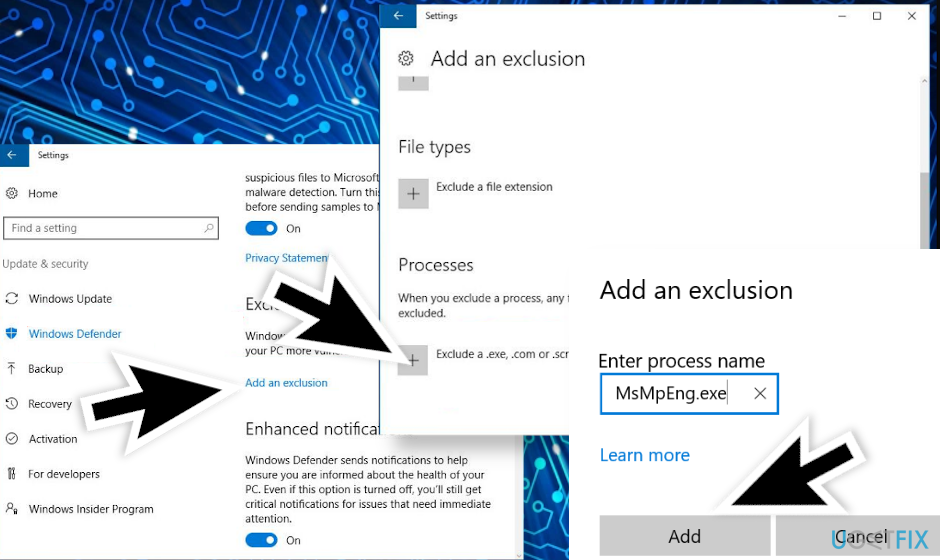
- पर क्लिक करें एक .exe, .com या .scr प्रक्रिया को बाहर करें विकल्प
- लिखें MsMpEng.exe और क्लिक करें ठीक है परिवर्तनों को सहेजने के लिए
यदि उपरोक्त विधियों में से किसी ने भी एंटीमैलवेयर सेवा निष्पादन योग्य (MsMpEng.exe) द्वारा उच्च CPU उपयोग को ठीक करने में मदद नहीं की है, तो कृपया हमसे संपर्क करें, और हम व्यक्तिगत रूप से आपकी सहायता करने का प्रयास करेंगे। यदि, हालांकि, आप किसी अन्य एंटीवायरस टूल का उपयोग करना पसंद करते हैं, तो आपको इसे केवल आधिकारिक वेबसाइट से डाउनलोड करना चाहिए। विंडोज डिफेंडर तब स्वचालित रूप से अक्षम हो जाएगा।
अपनी त्रुटियों को स्वचालित रूप से सुधारें
ugetfix.com टीम उपयोगकर्ताओं को उनकी त्रुटियों को दूर करने के लिए सर्वोत्तम समाधान खोजने में मदद करने के लिए अपना सर्वश्रेष्ठ प्रयास कर रही है। यदि आप मैन्युअल मरम्मत तकनीकों के साथ संघर्ष नहीं करना चाहते हैं, तो कृपया स्वचालित सॉफ़्टवेयर का उपयोग करें। सभी अनुशंसित उत्पादों का हमारे पेशेवरों द्वारा परीक्षण और अनुमोदन किया गया है। आप अपनी त्रुटि को ठीक करने के लिए जिन टूल का उपयोग कर सकते हैं, वे नीचे सूचीबद्ध हैं:
प्रस्ताव
अभी करो!
फिक्स डाउनलोड करेंख़ुशी
गारंटी
अभी करो!
फिक्स डाउनलोड करेंख़ुशी
गारंटी
यदि आप रीइमेज का उपयोग करके अपनी त्रुटि को ठीक करने में विफल रहे हैं, तो सहायता के लिए हमारी सहायता टीम से संपर्क करें। कृपया, हमें उन सभी विवरणों के बारे में बताएं जो आपको लगता है कि हमें आपकी समस्या के बारे में पता होना चाहिए।
यह पेटेंट मरम्मत प्रक्रिया 25 मिलियन घटकों के डेटाबेस का उपयोग करती है जो उपयोगकर्ता के कंप्यूटर पर किसी भी क्षतिग्रस्त या गुम फ़ाइल को प्रतिस्थापित कर सकती है।
क्षतिग्रस्त सिस्टम को ठीक करने के लिए, आपको का लाइसेंस प्राप्त संस्करण खरीदना होगा रीइमेज मैलवेयर हटाने का उपकरण।

निजी इंटरनेट एक्सेस एक वीपीएन है जो आपके इंटरनेट सेवा प्रदाता को रोक सकता है, सरकार, और तृतीय-पक्ष आपके ऑनलाइन ट्रैक करने से और आपको पूरी तरह से गुमनाम रहने की अनुमति देते हैं। सॉफ्टवेयर टोरेंटिंग और स्ट्रीमिंग के लिए समर्पित सर्वर प्रदान करता है, इष्टतम प्रदर्शन सुनिश्चित करता है और आपको धीमा नहीं करता है। आप भू-प्रतिबंधों को भी बायपास कर सकते हैं और नेटफ्लिक्स, बीबीसी, डिज़नी + और अन्य लोकप्रिय स्ट्रीमिंग सेवाओं जैसी सेवाओं को बिना किसी सीमा के देख सकते हैं, चाहे आप कहीं भी हों।
मैलवेयर हमले, विशेष रूप से रैंसमवेयर, आपकी तस्वीरों, वीडियो, काम या स्कूल की फाइलों के लिए अब तक का सबसे बड़ा खतरा हैं। चूंकि साइबर अपराधी डेटा को लॉक करने के लिए एक मजबूत एन्क्रिप्शन एल्गोरिथ्म का उपयोग करते हैं, इसलिए इसका उपयोग तब तक नहीं किया जा सकता जब तक कि बिटकॉइन में फिरौती का भुगतान नहीं किया जाता है। हैकर्स को भुगतान करने के बजाय, आपको पहले विकल्प का उपयोग करने का प्रयास करना चाहिए स्वास्थ्य लाभ ऐसे तरीके जो आपको खोए हुए डेटा के कम से कम कुछ हिस्से को पुनः प्राप्त करने में मदद कर सकते हैं। अन्यथा, आप फाइलों के साथ-साथ अपना पैसा भी खो सकते हैं। सबसे अच्छे उपकरणों में से एक जो कम से कम कुछ एन्क्रिप्टेड फाइलों को पुनर्स्थापित कर सकता है - डेटा रिकवरी प्रो.